广播电视大学高等专科
《计算机应用基础》实验要求
实验一、微型计算机组成和键盘操作练习(2 学时)
实验四、Word(中文版)文字处理系统使用方法(14 学时)
实验五、Excel(中文版)电子表格系统使用方法(14 学时)
实验一、微型计算机组成和键盘操作练习(2 学时)
实验内容
1. 结合实验机型,了解微型计算机的硬件组成。
2. 微型计算机的启动。
3. 键盘和指法练习。
标准打字指法
英文字母指法分区
| 5 4 3 2 1 位 | 位 1 2 3 4 5 |
| Q W E R T 区3
A S D F G 区1 Z X C V B 区5 |
4区 Y U I
O P
2区 H J K L ; 6区 N M , 。 / |
触觉输入法:击键靠手指的感觉,F、J键定位。
Caps Lock:大小写转换键
Shift:上档键(先按住不放,另一只手再按第二键)
Entre:确认键
ESC:取消键
4.五笔字型输入法(P24)
(1)汉字:李,偏旁部首,(字根):木、子,笔划:一丨丿丶乙。
(2)五种笔划:一 丨 丿 丶 乙
笔划代码:1 2 3 4 5
字母:G H T Y N
(3)字形结构:左右 上下 混杂
例字: 汉 字 这
字形代码: 1 2 3
(4)五笔字型字根键盘分区:
|
5 4 3 2 1 位 |
位 1 2 3 4 5 |
|
Q W E R T 区3 |
4区 Y U I
O P |
(5)键盘字根安排规则:
一、二笔划对应区位。例:土(12 F)、大(13 D);
与键名相近归同键。例:王、五(11 G);
位号代表同一单笔数。
|
3 2 1 位 |
位 1 2 3 4 |
|
丿
3区 |
区4 、 冫 氵 灬 |
(6)字根助记词:
王旁青头戋五一G
例:理(GJ)、表(GE)、线(XG)、语(YGK)、定(PG);
左框(N)、右框匚(A)、框向上凵(B)、下框冂(M);
官(PN) 区(AQ) 函(BIB) 内(MW)。
五笔字型字根助记词
|
3区(TREWQ) |
4区(YUIOP) |
|
1.禾竹反文双立人T |
1.言文方广高头佳Y |
|
1区(GFDSA) |
2区(HJKLM) |
|
1.王旁青头戋五一G |
1.目具上止卜虎皮H |
|
5区(NBVCX) |
|
|
1.左框折尸心羽乙N |
左框
N 右框匚A |
(7)编码规则:
王码五笔字型86版 小写输入汉字编码,大写输入英文字母。
按书写顺序,例:们(WU)、务(TL);
按字根取码,例:李(SB);
按一二三末字根取码,最多取四码,例:微(TMGT);
单体字拆分取大优先,例:无(FQ);
末笔与字形交叉识别码:
例:
|
13 12 11 |
区位 |
21 22 23 |
|
下 务 们 |
二级 |
会 划 半 |
|
正 备 位 |
加识 |
什 草 斗 |
五笔字型编码
|
编码 |
GFDSA |
HJKLM |
TREWQ |
YUIOP |
NBVCX |
|
键名 |
王土大木工 |
目日口田山 |
禾白月人金 |
言立水火之 |
已子女又纟 |
|
字根 |
五干石西七 |
止早川甲由 |
竹手用八夕 |
广门小米辶 |
心耳刀马弓 |
|
一级 |
一地在要工 |
上是中国同 |
和的有人我 |
主产不为这 |
民了发以经 |
|
二级 |
GFDSA |
HJKLM |
TREWQ |
YUIOP |
NBVCX |
|
G |
五于天末开 |
下理事画现 |
玫珠表珍列 |
玉平不来 |
与屯妻到互 |
|
H |
睛睦睚盯虎 |
止旧占卤贞 |
睡睥肯具餐 |
眩瞳步眯瞎 |
卢 眼皮此 |
|
三级 |
森 |
晶品 |
众 |
|
|
|
全码 |
|
|
俗 |
|
叠垒 桑 |
|
同码 |
木林森 |
日昌晶 |
人从众 |
|
|
(9)词组
两字词: (22) 例: 经济(XCIY), 操作(RKWT)
三字词: (112) 例: 计算机(YTSM), 操作员(RWKM)
四字词: (1111) 例: 五笔字型(GTPG),
多字词: (111末) 例:中华人民共和国(KWWL)
实验要求
了解微型计算机的硬件组成,掌握微型计算机的启动和键盘使用方法。
实验内容
9.1 Windows XP 基本操作(P147)
一、Windows XP
右击桌面无图标处;右击桌面某个图标;
二、窗口操作
“我的电脑”窗口的最大化、还原、最小化;排列磁盘图标;
调整窗口大小;双击窗口控制钮;
单击、双击、右击窗口内 C 盘图标;
单击标准工具栏内的“前进”、“后退”按钮;
9.2 资源管理器的基本操作(P148)
一、资源管理器的启动和关闭
右击“开始”按钮—资源管理器。
右击资源管理器左;右窗口空白处;单击左窗内文件夹;
二、磁盘格式化操作
磁盘格式化;设置磁盘卷标;复制磁盘。
三、文件与文件夹操作
新建文件夹;删除、恢复文件夹;查找 .txt 文件;
复制、粘贴文件;文件更名;选择不连续的文件;清空“回收站”。
9.3 Windows XP 基本管理(P150)
一、定制个性化工作环境
设置桌面背景;观察背景图的居中、平铺、拉伸效果;设置屏幕保护图形;
隐藏、锁定任务栏;显示工具栏“快速启动”项;
二、Windows XP 基本管理
控制面板、日期和时间;
磁盘清理、磁盘碎片整理、
三、记事本的使用
自动换行;复制、粘贴文字;保存文件。
四、汉字输入的基本操作
汉字输入;把“操作系统”替换为“OS”。
五、Windows 附件的使用(画图、写字板、计算器等)。
实验要求
了解 Windows 的桌面结构,
掌握鼠标器、窗口、图标、菜单、对话框、剪贴板、
快捷方式的操作及使用帮助,
掌握使用“我的电脑”(资源管理器)进行文件和文件夹操作的方法,
掌握记事本的使用方法和至少 1 种汉字输入方法。
实验内容
9.4 网络应用基础(P152)
一、使用 IE 浏览器
1.观察微机联网的硬件设备和连接、网络属性配置。
2.进入 Internet 网进行浏览搜狐、雅虎、谷歌。
3.使用搜索引擎查找“国产汽车”。
4.使用收藏夹(P126-9)
将新浪网页(www.sina.com.cn )添加到
收藏夹的新建文件夹“商业网站”中,并命名为“新浪主页”。
提示:IE浏览器 — 地址栏中:www.sina.com.cn —
收藏菜单→添加到收藏夹→
新建文件夹“商业网站”→输入名“新浪主页”
5.设置 IE 默认主页(P128-6)
6.Internet 选项
1)网页中禁止显示图片。(P126倒4)
提示:打开IE→工具菜单→Internet选项→高级→
多媒体:取消图片显示
2)网页中禁止弹出式广告窗口(P128倒1)
提示:打开IE→工具菜单→Internet选项→
“安全”选项卡—自定义级别—禁用活动脚本。
二、收发电子邮件
1.申请免费邮箱
到电子邮局 www.126.com 网站申请电子邮箱,
记下如下信息
账号:如,fsxss
密码:******
邮箱地址:如,fsxss@126.com
接收邮件的服务器地址(POP3):如,pop3.126.com
发送邮件的服务器地址(SMTP):如,smtp.126.com
2.安装 Outlook Express
Windows 控制面—添加/删除程序—
Windows 安装程序—Outlook Express。
3.设置 Outlook Express(P138倒2)
把邮箱账号添加到 Outlook Expres 账号中;
* Outlook Express主窗口—工具—帐号—添加—邮件;
显示名称,如 lms。
* 电子邮件地址:如,lms@126.com
* 电子邮件服务器设置
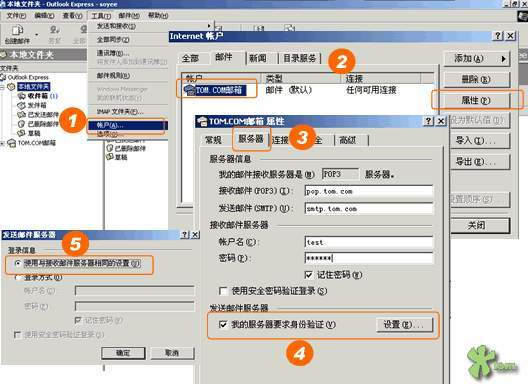
| 服务器 | 126.com | sohu.com | yahoo.cn |
| 邮件接收服务器
接收邮件(POP3) 发送邮件(SMTP) |
POP3 pop3.126.com smtp.126.com |
POP3
pop3.sohu.com smtp.sohu.com |
POP3
pop.mail.yahoo.cn smtp.mail.yahoo.cn |
* Internet Mail 登录
帐号:如,lms
密码:******
* 友好名称:如,lms
* 选择连接类型
通过本地电话线连接;如,163 电话。
通过本地局域网连接。要安装代理服务器客户端软件。
* 建立拨号连接
使用现有的拨号连接。
* 邮件接收服务器
Outlook Express主窗口—工具—帐号—
选定帐号,如lms—属性—
* 帐号属性对话框修改设置内容
1)常规
邮件帐号:如,lms
用户信息
名称:如,lms
电子邮件地址:lms@126.com
2)服务器
服务器信息:
邮件接收服务器:POP3
接收邮件(POP3):如,pop.126.com
外发邮件(SMTP)):如,smtp.126.com
接收邮件服务器:
帐号:如,lms
密码:****** 公共场所不要选中“记住密码”
邮件发送服务器:选中“我的服务器要求身份验证”
设置—使用与接收邮件服务器相同的设置。
3)连接
连接此帐号时总是使用,如 163 电话。
(3)阅读和发送电子邮件;
(4)设置邮件账号属性,在服务器上保留邮件附本。
帐号属性—高级—在服务器上保留邮件附本。
(5)布局设置
查看—布局—文件夹列表、联系人。
(6)邮件维护
工具—选项—维护—立即清除—删除邮件。
工具—选项—维护—存储文件夹,如 F:\E-mail。
4.收发电子邮件
实验要求
理解微机联网的方式和所需的硬件设备和软件系统,
掌握 Internet 网的入网方法、
使用浏览器和搜索引擎进行浏览及查找、在 BBS 上发帖、
申请免费电子邮箱、收发电子邮件。
实验四、Word(中文版)文字处理系统使用方法(14 学时)
实验内容
1. Word 的启动和退出。
2. 文档的建立、编辑、保存、输出预览和文件格式的转换。
3. 文档版面设计。
4. 图形操作。
5. 表格操作。
6. 样式的建立和使用。
7. 模板的建立和使用。
实验要求
了解 Word 界面结构;
掌握 Word 的进入和退出方法,
文档的建立、编辑、文档版面设计、图形操作、表格的建立和编辑、
样式的建立和使用、模板的建立和使用方法。
实验五、Excel(中文版)电子表格系统使用方法(14 学时)
实验内容
教师管理表(P54、P55)
8.1 Excel 2003 简单电子表格的创建(P139)
Excel 表的建立、数据输入、编辑和修饰。
1.输入职工号(P16)
数字字符串:文本格式或输入如“'012”。
2.选择列表(P56)
右击单元格—从下拉列表选择(选择列表)—选择数据值。
3.数值数据(P19倒9)
小数点、千位分隔符、日期。
8.2 Excel 2003 电子表格的编辑操作(P140)
Excel 表中的数据处理。
1.部门号字段(P141)
=IF(教师情况表!F4="中文系","ZWX",
IF(教师情况表!F4="经济系","JJX",
IF(教师情况表!F4="计算机系","JSJX")))
2.基本工资字段
=IF(教师情况表!G4="教授",1280,
IF(教师情况表!G4="副教授",1050,
IF(教师情况表!G4="讲师",900,750)))
3.职务津贴字段
=IF(教师情况表!H4="系主任",200,0)
4.洗理费字段
=IF(教师情况表!C4="男",60,75.5)
5.工龄字段
=YEAR(NOW())-YEAR(教师情况表!E4)+1
6.结构工资字段
工作量系数=实际学时/满工作量学时
=IF(教师情况表!G4="教授",I4/40*1600,
IF(教师情况表!G4="副教授",I4/40*1350,
IF(教师情况表!G4="讲师",I4/40*1100,I4/40*850)))
7.扣税字段
| 0 | 1200元 | 5% | 1700元 | 10% | 3200元 | 15% |
=IF(K4<=1200,0,
IF(K4<=1700,(K4-1200)*0.05,
IF(K4<=3200,500*0.05+(K4-1700)*0.1,
500*0.05+1500*0.1+(K4-3200)*0.15)))
8.3 Excel 2003 电子表格的修饰(P143)
1.合并标题行、改变日期格式、表头蓝色背景、设置内外边框。
2.条件格式:实发工资 >= 3000 元时,粗斜体显示该值。
8.4 Excel 2003 创建图表(P144)
图表的建立、编辑和利用图表的数据分析。
1.打开教师管理表“一月工资表”。
2.创建工资明细图。
选取数据区域:
包括“姓名、基本工资、职务津贴”和“结构工资、应发工资”字段的
列标题和若干行记录。
=一月工资表!$C$3:$E$15,一月工资表!$J$3:$K$15
簇状柱形图
分类(x)轴标志:教师姓名
数值(y)轴数据:工资数值
图表标题:工资明细图
分类(x)轴显示:一月工资项
数值(y)轴显示:单位(元)
图例:在图表右侧
插入原工作表
3.编辑和修饰工资明细图
添加数据表:选中图表—图表菜单—图表选项—数据表—显示数据表。
设置字体、字形、字号及颜色
数值(y)轴刻度设置:点击数值(y)轴—图表工具栏—坐标轴格式—
刻度—最小值、分类(x)轴交叉于。
图表背景:白色大理石
图例透明无边框
4.创建应发工资比例图
分离型三维饼图
标题:应发工资比例图
图例:在底部
数据标志:同时显示百分比及数据标志
生成新工作表:应发工资比例图
8.5 Excel 2003 电子表格数据分析(P145)
表格数据的筛选和排序。
表格数据的统计分析。
1.打开教师管理表“一月工资表”。
2.实发工资降序排列
3.“一月工资表”复杂条件排序(P129)
部门升序—工龄降序—实发工资降序。
4.自动筛选(P131)
“一月工资表”按部门筛选(不能使用按部门排序方法)。
筛选出经济系工资,复制粘贴到新建的“经济系工资表”。
筛选显示扣税 100 至 200 元的教师记录。
5.高级筛选(P134)
| 部门号 | 工龄 | 学时 |
| ZWX | >=10 | <50 |
| JJX | <10 | >=50 |
| 性别 | 部门 | 职称 |
| 女 | 计算机系 | 教授 |
| 女 | 计算机系 | 副教授 |
| 男 | 经济系 | 教授 |
| 男 | 经济系 | 副教授 |
6.分类求和(P137)
“一月工资表”按部门升序排列。
按部门分类进行实发工资求和汇总。
实验要求
了解 Excel 的界面结构;
掌握 Excel 的进入和退出,Excel 表的建立、数据输入、编辑和修饰,
Excel 表中的数据处理,图表的建立、编辑和利用图表的数据分析,
表格数据的筛选和排序,表格数据的统计分析,建议演示表格保护和共享。
实验六、Power Point(中文版)演示文稿系统使用方法(14 学时)
实验内容
1. 初步了解 Power Point 。
2. 演示文稿的建立、编辑、修饰和保存。
3. 专业化演示文稿的创建(含编辑纲目结构、制作图表幻灯片、
制作组织结构图、幻灯片添加备注、演示文稿定位保存)。
4. 为幻灯片增添动画效果。
5. 使用设计模版和幻灯片母版统一幻灯片的风格。
6. 为幻灯片增加其他效果(含艺术字、剪贴画、
相册的创建/编辑和使用、背景音乐及设置动画效果)。
7. 演播控制手段与技巧。
实验要求
掌握启动 Power Point 的方法,Power Point 的工作界面,
演示文稿的建立、编辑、修饰和保存,专业化演示文稿的创建,
为幻灯片增添动画效果,使用设计模版和幻灯片母版统一幻灯片的风格,
为幻灯片增加其他效果,演播控制手段与技巧。
实验七、FrontPage(中文版)网页制作系统使用方法(14 学时)
实验内容
• 了解 FrontPage 。
2. 个人主页的建立、修饰、链接和保存。
3. 建立个人站点
(含网页导入站点,构建网页布局,设置网页属性,建立网页间的互链)。
4. 规划并创建专业网站
(含构思内容和形式,使用 Front Page 组件制作该站点,
在站点中使用内部样式、外部链接样式和框架,
使用 JavaScript 脚本完成本站点网页上的“加入收藏”功能)。
5. 网站的测试、发布和维护(含申请免费的主页空间并发布个人站点,
利用 FTP 软件发布网页,配置 IIS 服务器)。
6. 表单的使用
(含表单、搜索表单的制作和保存,设置 IIS 限定搜索范围,
使用“数据库结果向导”创建与数据库相连接的网页)。
实验要求
掌握启动 FrontPage 的方法和 FrontPage 的工作界面,
个人主页的建立、修饰、链接和保存,个人站点的建立,
规划并创建专业网站,网站的测试、发布和维护,使用表单。